「お名前.comって有名だけど初めてだとちょっと不安」
「登録したいけど、料金の仕組みがわかりにくい…」
そんな気持ちよくわかります。
専門用語も多く、料金も複雑に見えますよね。
この記事では、お名前.comを使ったドメイン取得を初心者でも迷わず進められるように整理しました。
契約手順から、気をつけたい注意点までをまとめています。
手順通りに進めればあなたも15分でドメインを取得できます。
お名前.comとは?
「お名前.com」はGMOインターネットグループが運営する国内シェアNo1のドメイン登録サービスです。
公式ページには料金や更新料がわかりやすく掲載されています。
一度チェックしてみるとドメイン取得のイメージが鮮明になると思います。
>>お名前.com公式サイトこの記事でわかること
- ドメイン費用
- お名前.comドメイン取得の注意点
- お名前.comのドメイン取得方法

ブログ歴7年の副業ブロガーです。
キャンプブログで最高10万PVを達成。ブログ最高月収18万円。
その経験をもとにブログの楽しみ方、続け方、稼ぎ方を分かりやすさ重視で発信しています。🏕️よろしくお願いします。
ドメイン名とは?
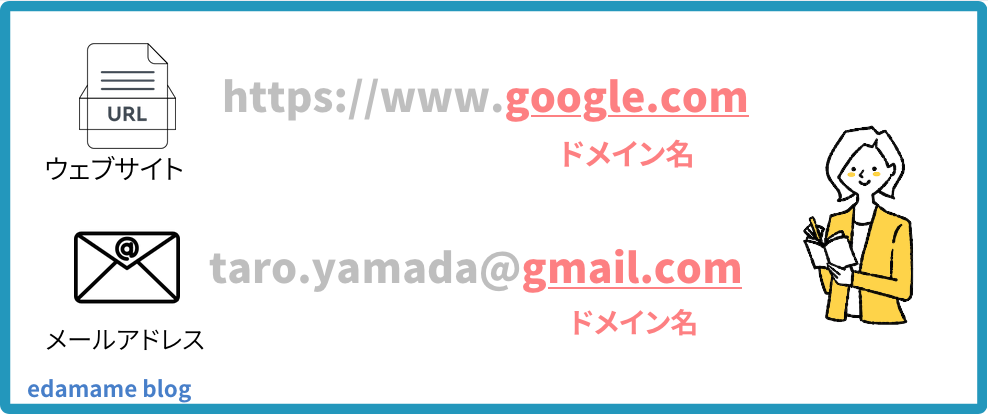
ドメイン名はWebサイトのURLやメールアドレスに使われます。
基本的に自分で自由に作ることができますが、「.com」の部分はトップレベルドメイン(TLD)といって自由に作ることはできません。
すでに存在しているTLDの中からは 自分で選んで登録 します。
 えだまめ
えだまめ.com、.jp、.net、.org、.blog、.xyz、.worldなどたくさんの種類があるよ。
ドメインの料金(取得料と更新料)
ドメインには2つのお金がかかります。
ひとつは最初に契約する時にかかる「取得料」、もうひとつは更新時に支払う「更新料」です。
取得料が安くても、更新料が高めに設定されている場合もあるので必ず両方チェックしましょう。
| ドメイン取得料/年(更新料/年)2025.9月時点 | ||||
|---|---|---|---|---|
| TLD | お名前.com | XServerドメイン | ムームードメイン | スタードメイン |
| .com | 0円 (1408円) | 1円 (1602円) | 999円 (1728円) | 980円 (2047円) |
| .net | 0円 (1628円) | 1円 (1878円) | 1848円 (1848円) | 1100円 (2039円) |
| .jp | 0円 (3124円) | 350円 (3102円) | 990円 (3344円) | 1900円 (3201円) |
| .info | 280円 (1628円) | 308円 (2029円) | 480円 (2728円) | 310円 (2541円) |
| .blog | 0円 (3058円) | 1円 (3820円) | 563円 (3278円) | 630円 (4106円) |
| .org | 860円 (1507円) | 946円 (1878円) | 1126円 (1848円) | 880円 (2315円) |
私が調べた限りではお名前.comは取得料、更新料共に最安クラスです。
ドメイン取得の注意点3つ(お名前.com)
お名前.comでドメインを取得する時に気をつけたい注意点を3つ紹介します。
このポイントを押さえれば迷わず進めるはずです。
1.レンタルサーバー同時契約の案内に注意
「ドメインだけ取得しようと思っていたのに、気づいたらサーバーも契約していた」なんてことになりそうなくらいレンタルサーバーの同時契約をしつこくプッシュしてきます。
初めての方は迷ってしまうので注意が必要です。
お名前.comの共用サーバーのプランは「ベーシック」ひとつです。
ハイスペックなプランですが料金は、月額2637円とやや割高です。
また支払いが月払いのみとなっていて、長期間利用しても料金が下がりません。
1ヶ月の無料期間はあるものの、コストを重視する人には向かないと思います。
サーバー契約は高めな印象のお名前.comですが、メールサーバーは月額約177円〜とお手頃です。
プランも2つ用意されていておすすめできます。



Webサイトやブログ運営なら、お名前.comでドメインを取得してエックスサーバーやConoHa WINGなど他社サーバーで運用するのがおすすめですね!
2.表示価格は全て初年度1年間の料金
トップページに表示されている料金は全て取得した年1年間での料金です。
次年度からの更新料は表示されませんので注意が必要です。
最初は0円でも次年度からは料金が上がる場合もあるので、気になる方は先に調べておきましょうね。
3.サービス維持調整費がかかる
名前.comではドメインの取得料、更新料に23%のサービス維持調整費が加算されます。(2025年9月)
これは契約前に知っておいた方がいいです。
サービス維持調整費の割合は市場動向に応じて1~3ヶ月ごとに変動します。
お名前.comのドメイン取得方法5ステップ
今回は取得方法を5ステップで解説していきます!


STEP1.ドメインを検索
まずはお名前.comのトップページへ行きましょう。
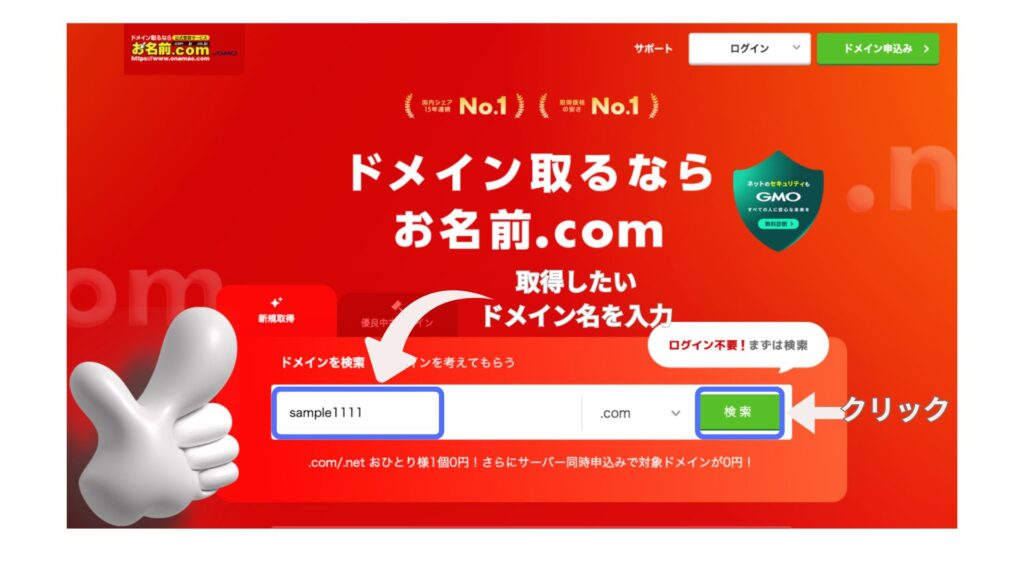
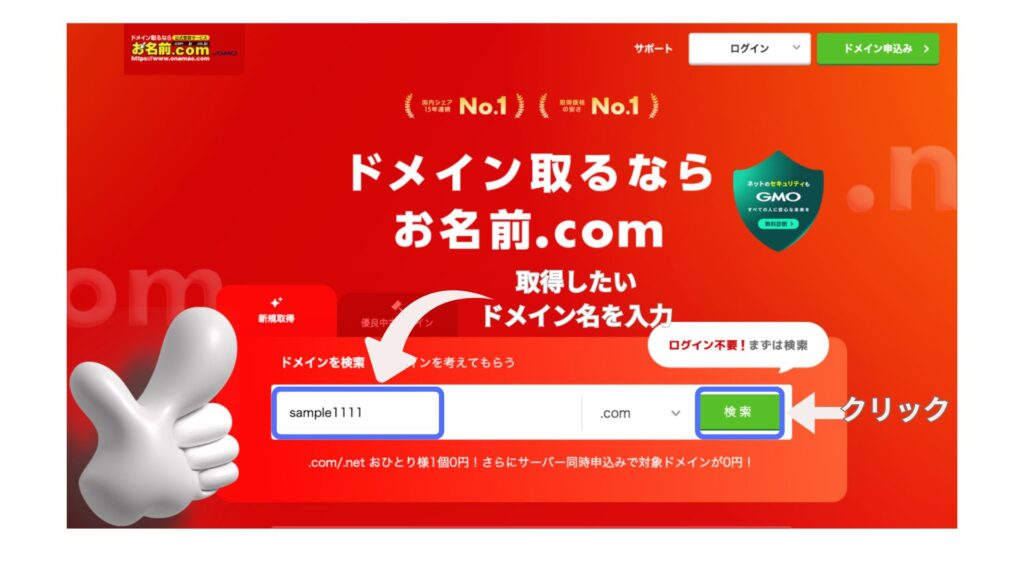
検索窓に取得したいドメイン名を入力して検索しましょう!
ドメイン名の決め方
- 完結でわかりやすいものにする
- Webサイトの内容と合っている
- 商標権を侵害しない(appleやAmazonなど)
ドメイン名は3文字以上63文字以下で、記号はハイフンのみが利用できます。
長くなりすぎずサイトの内容を端的に表現しているものがいいですね。
日本語をドメイン名にすることもできますが、リンクを貼った時に文字化けしてしまうのでおすすめはできません。
ドメイン名をコロコロ変えるのはSEOにマイナス影響がありますので注意しましょう。



一度決めたドメインはずっと使い続ける覚悟で決めよう。
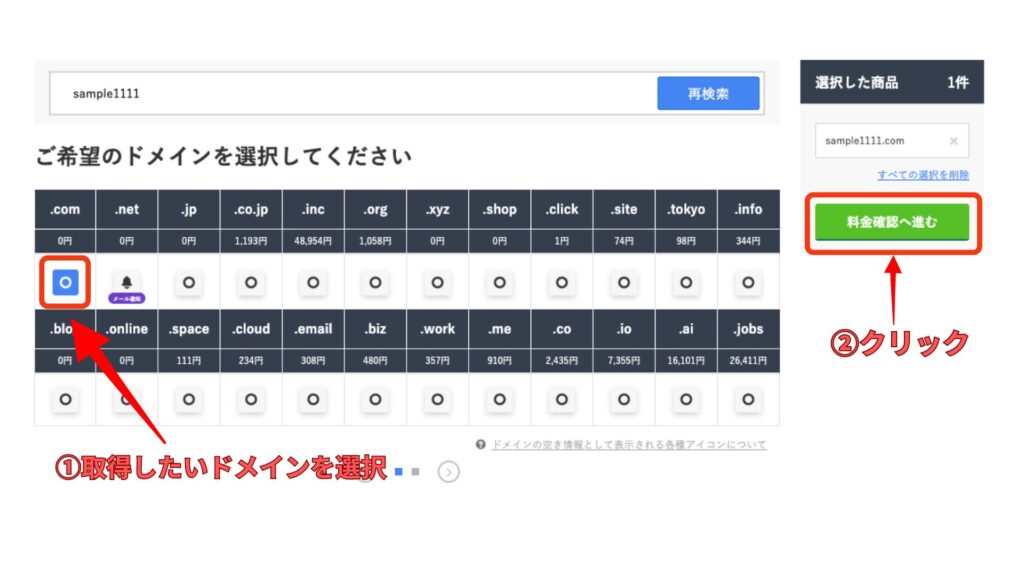
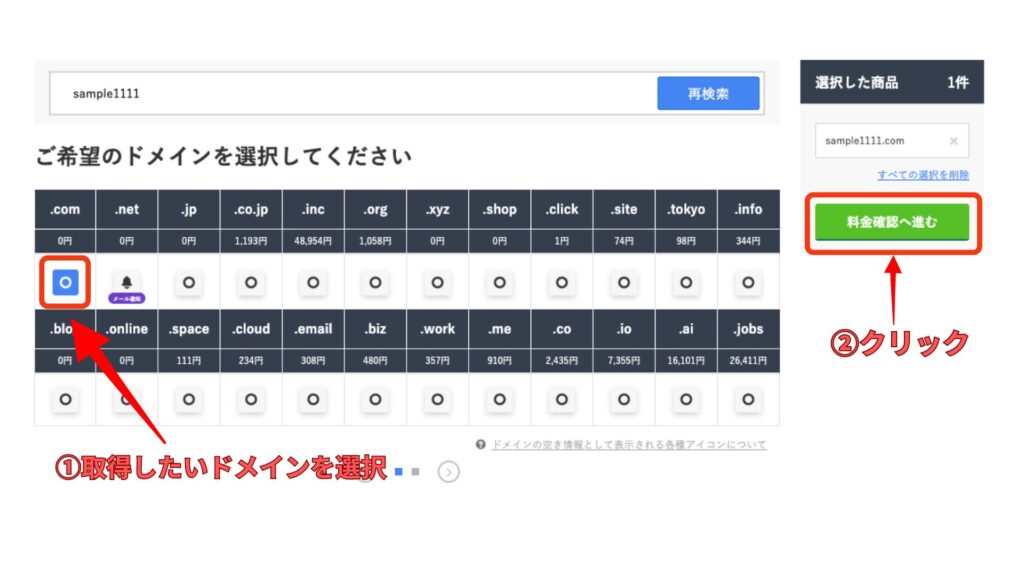
取得できるドメインの検索結果が表示されます。
◯印のドメインは取得可能です。
すでに取得されているドメインには✉️マークが表示されます。
STEP2.使用方法の選択(注意)
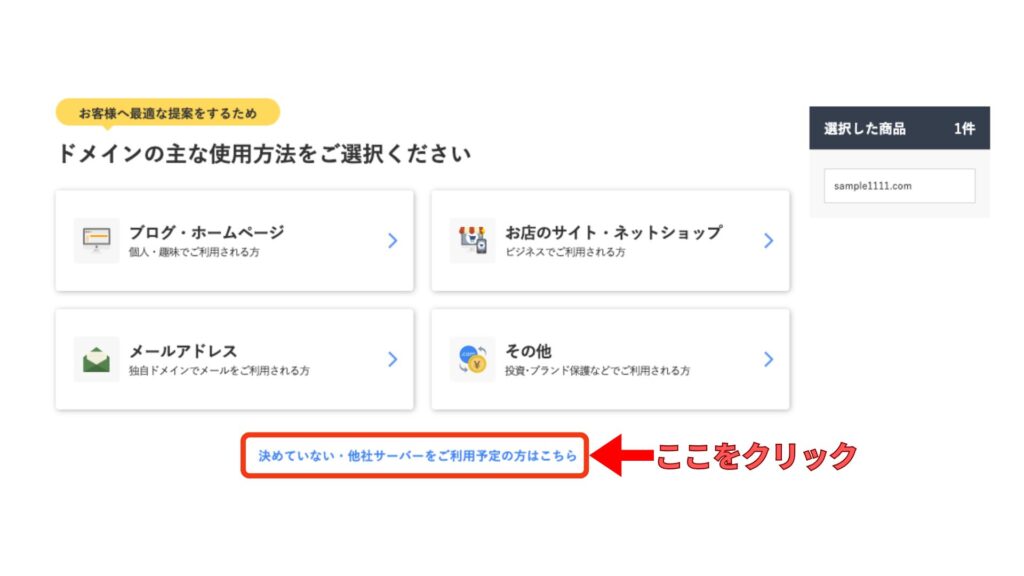
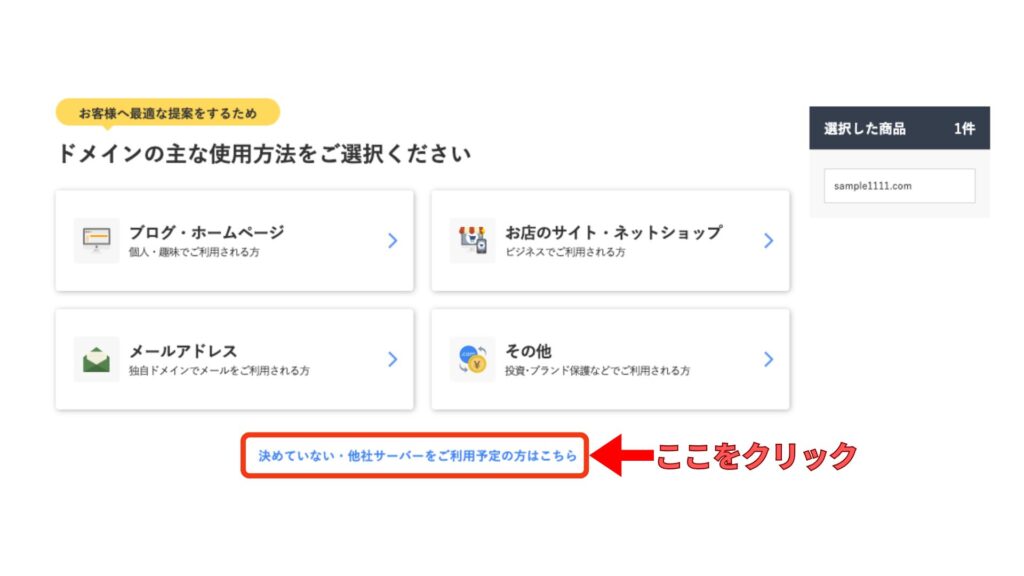
今回はドメインだけの契約なので、画面下部の「決めていない・他社サーバーをご利用予定の方はこちら」をクリックです。
STEP3.申し込み
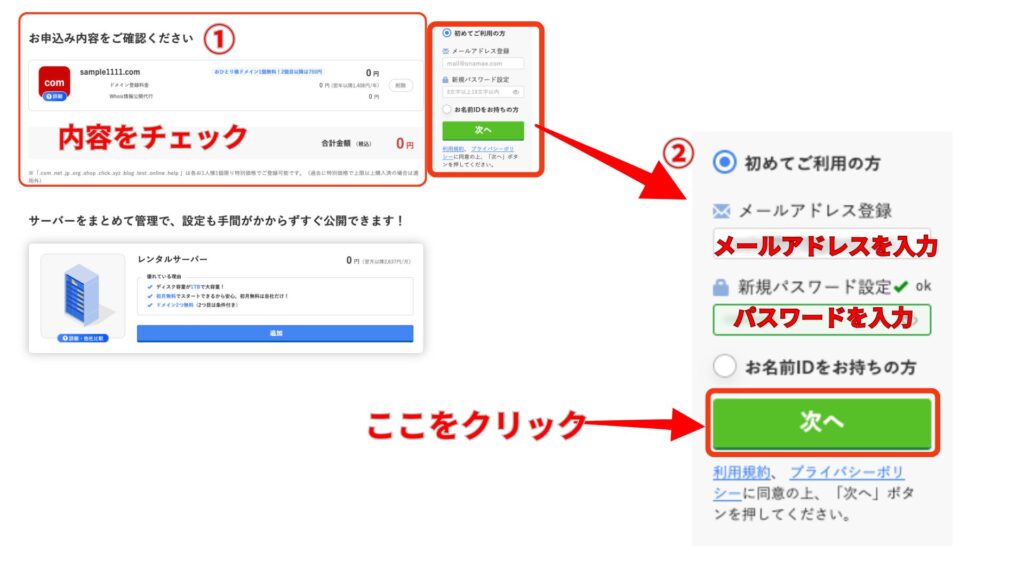
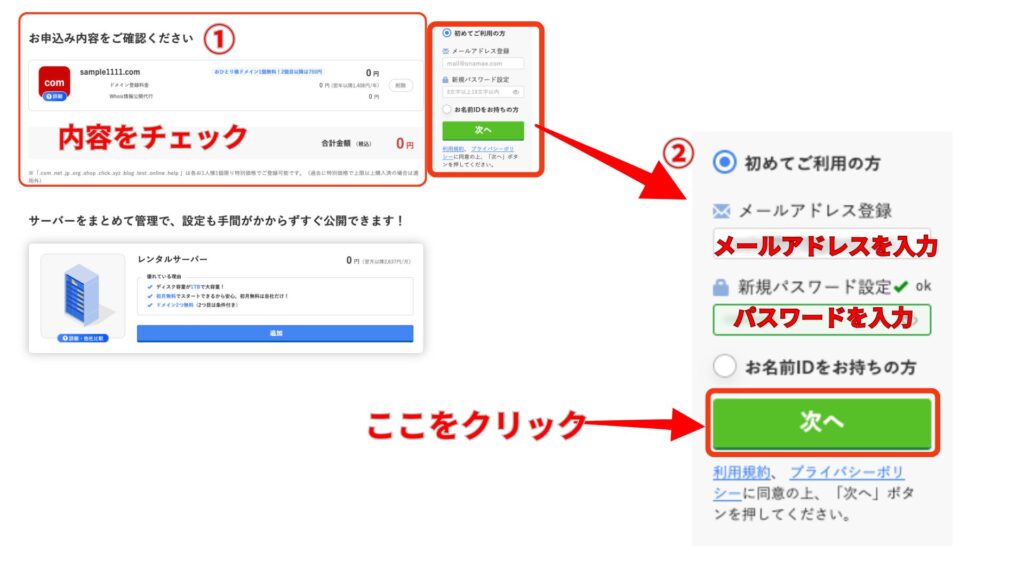
①で申し込み内容を確認。取得費の合計をここでしっかりチェックしましょう!サービス維持調整費がある場合はここに表示されます。
②で「初めてご利用の方」にチェックを入れ、メールアドレスとパスワードを入力して「次へ」をクリックしましょう!
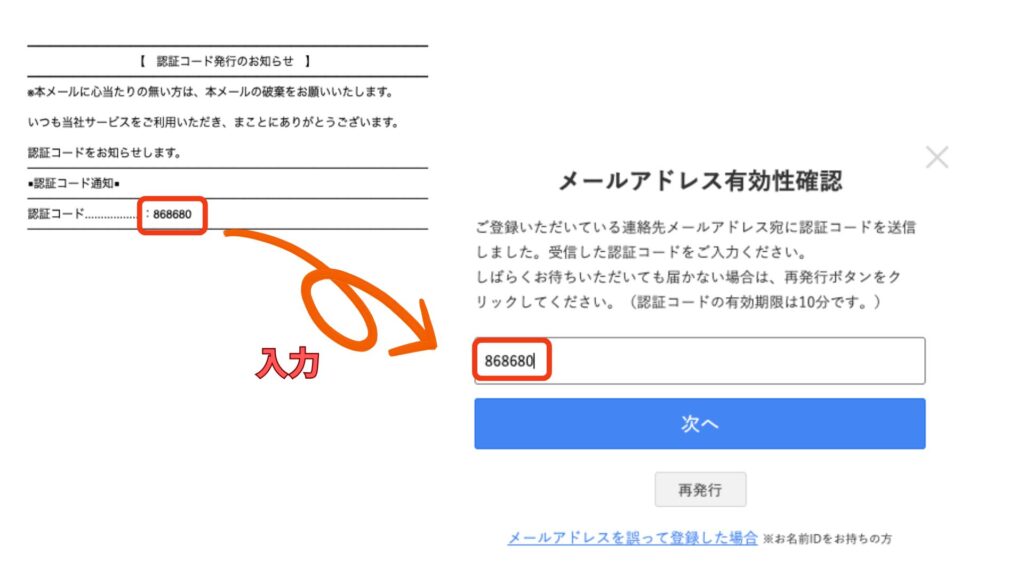
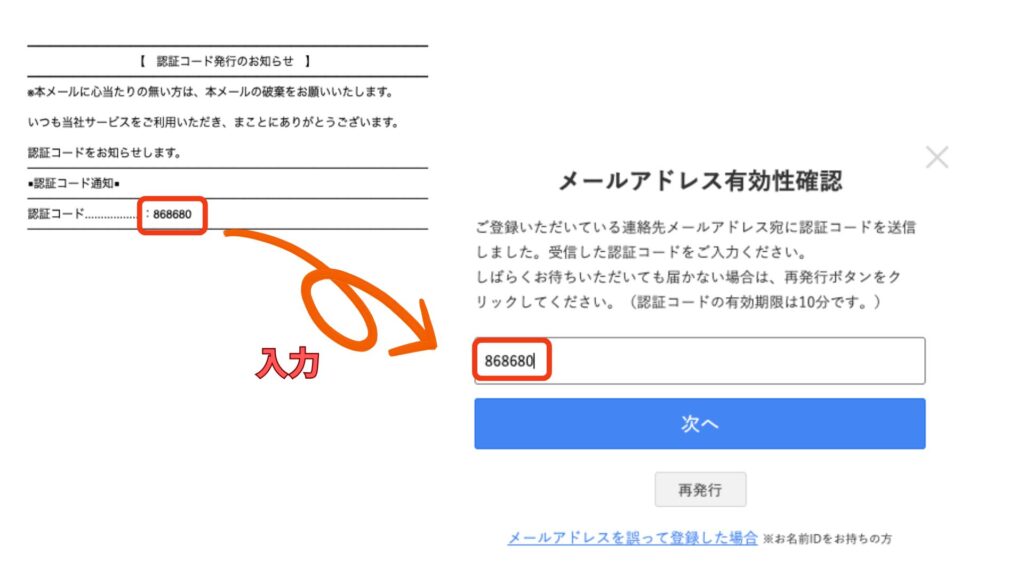
登録したメールアドレスに認証コードが送られてきます。
認証コードを入力して「次へ」をクリックします。
STEP4.会員情報の入力
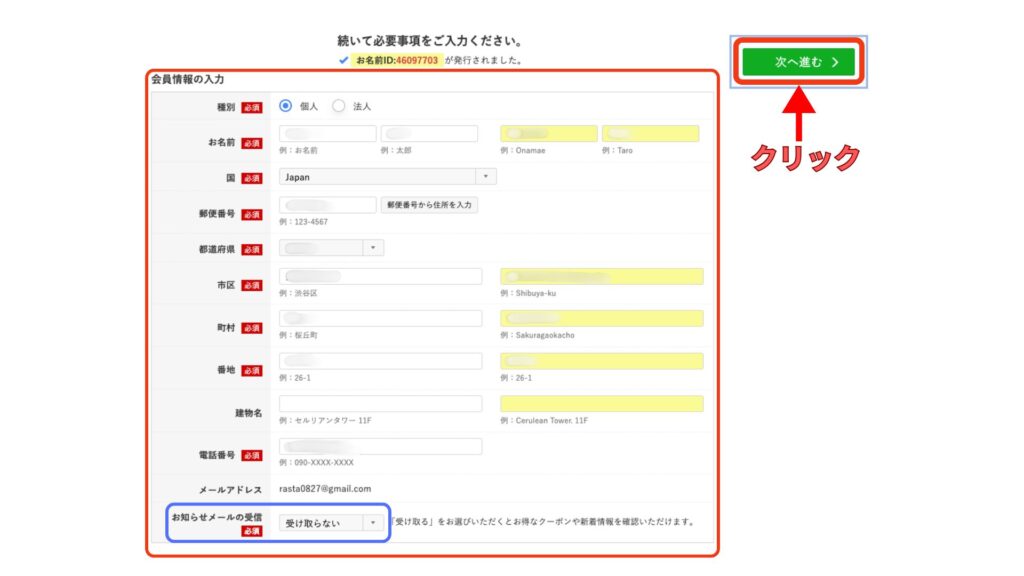
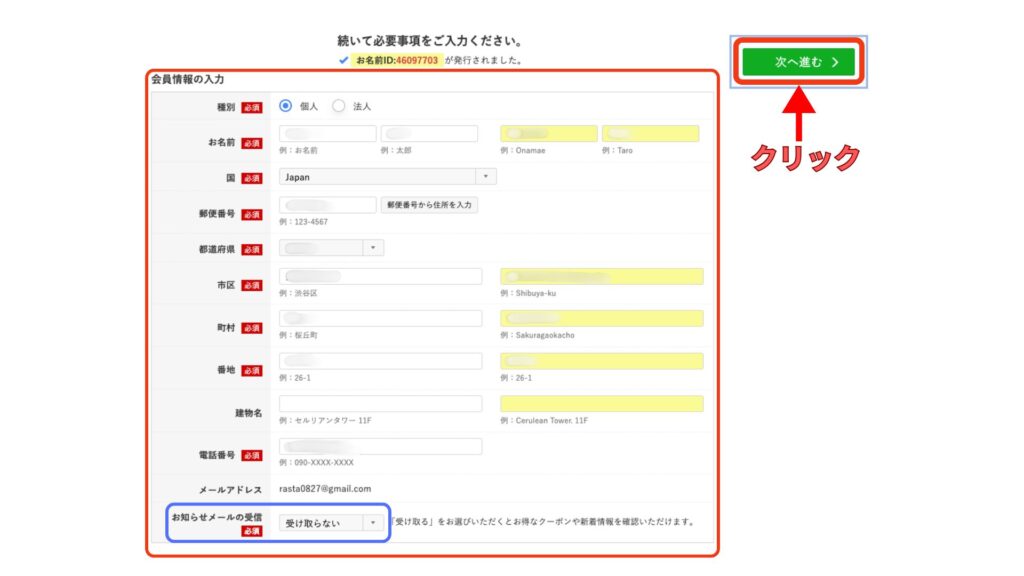
名前、住所、電話番号、を入力して「次へ進む」をクリックしましょう。
STEP5.支払い情報の入力
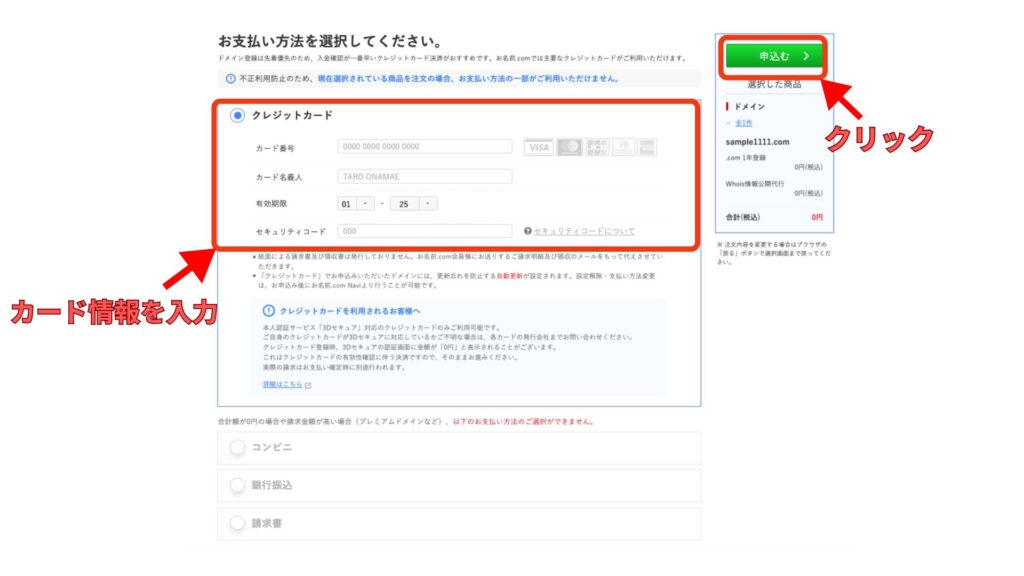
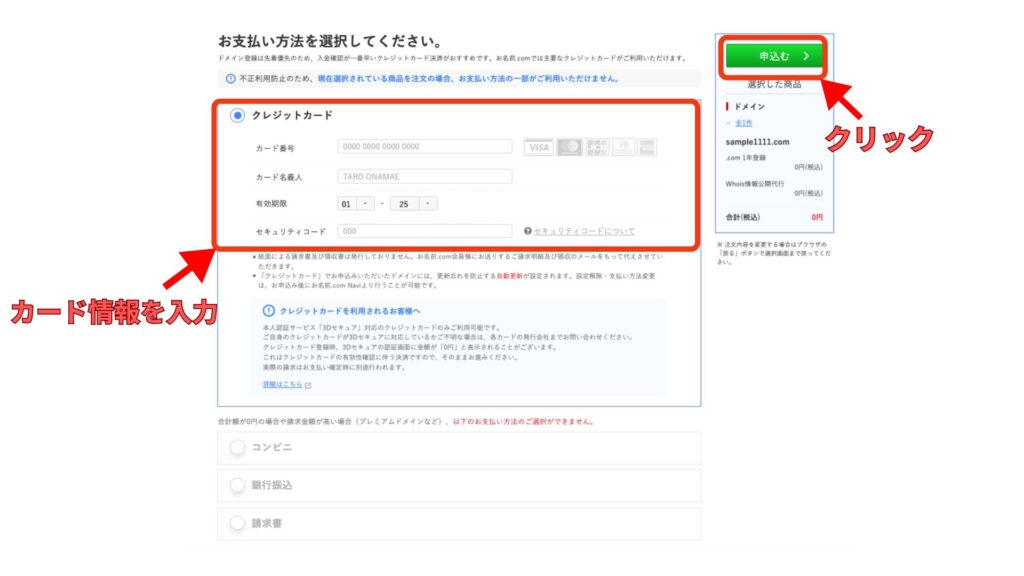
- クレジットカード
- 銀行振込
- コンビニ払い
- 請求書払い
ここで支払い方法を選択して、「申し込む」をクリックしましょう。
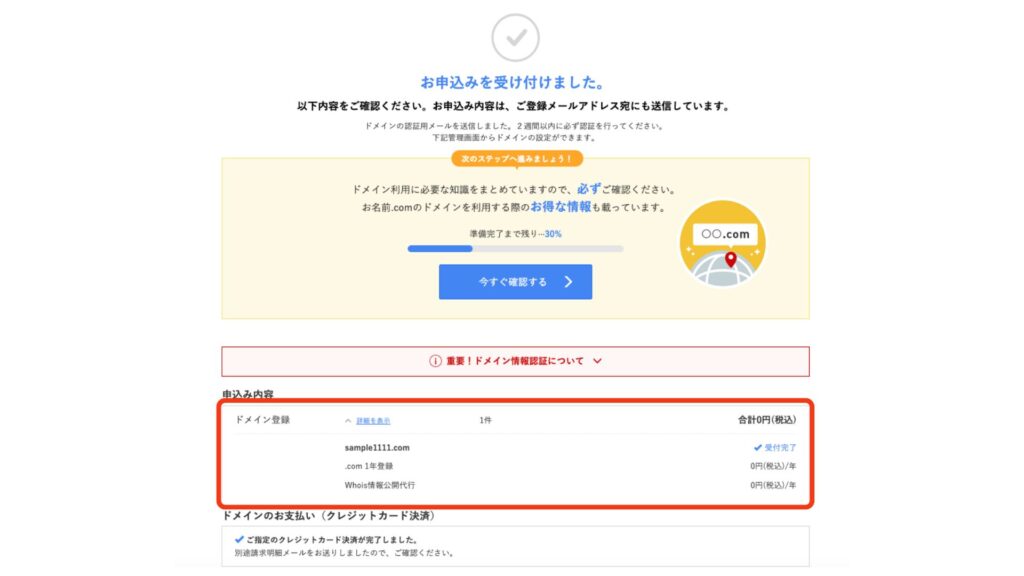
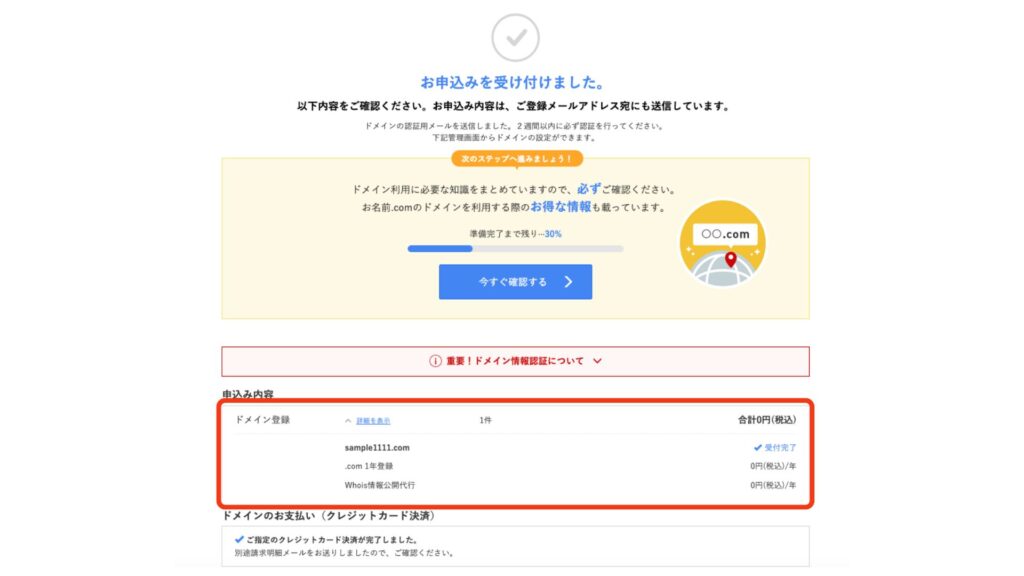
この画面が出ればドメインの申し込みは完了です。



ドメイン新規取得の契約期間は全て1年です。更新時には複数年を選択できます。
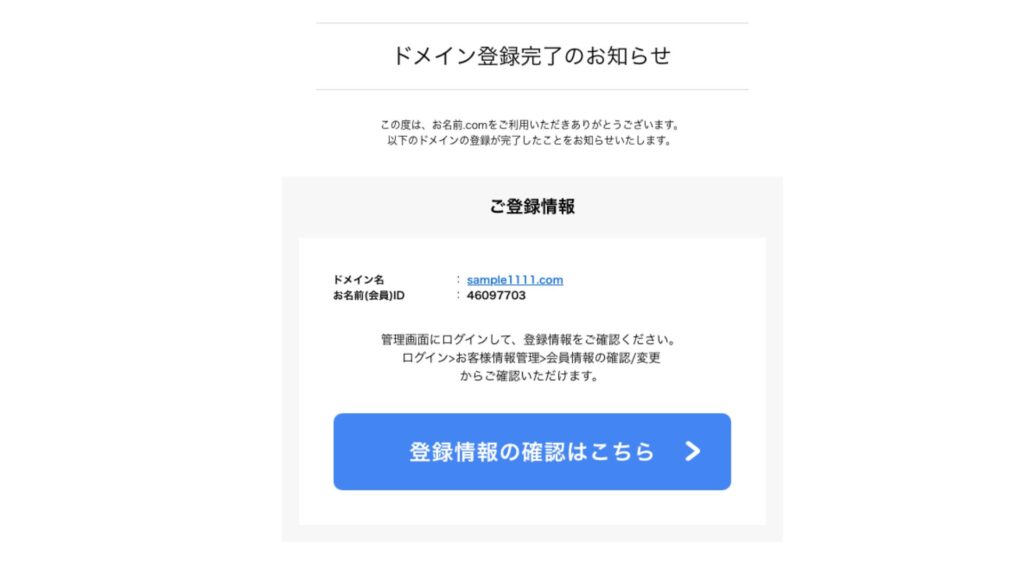
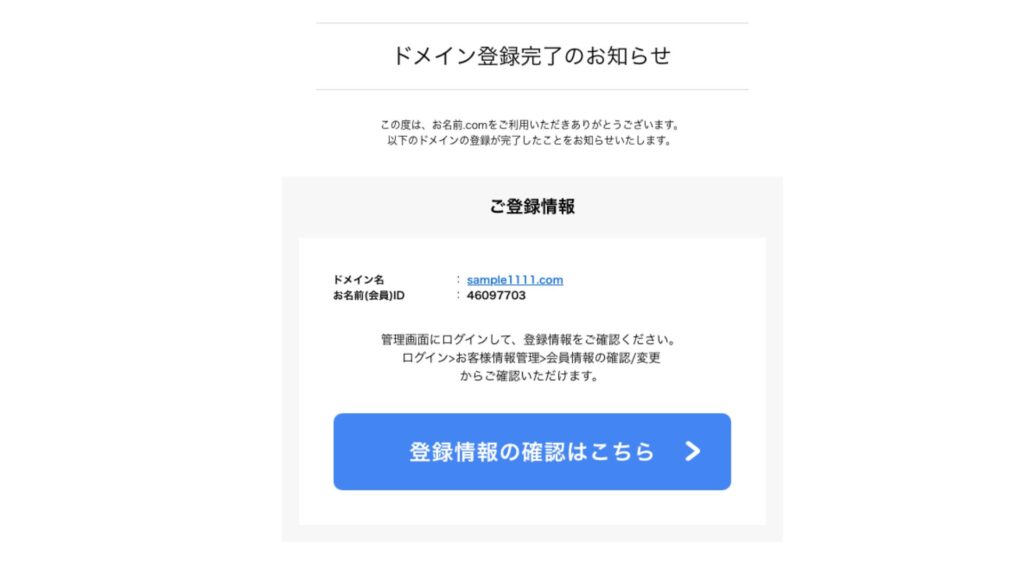
ドメイン登録完了の通知メールが送られてきますので会員IDをしっかり確認しておきましょう!



これでドメインの購入は完了です。お疲れ様でした〜
ドメイン反映までの時間
取得したドメインが反映するまでの時間は、支払い方法によって違います。
| 支払い方法 | 所要時間 |
|---|---|
| クレジットカード | 即時 |
| 銀行振込み | 入金確認後、1~2営業日(土日祝含まず) |
| コンビニ払い | 入金確認後、1~2日(土日祝含む) |
登録したドメインを確認してみる
取得したドメインがしっかり反映されているか確認してみましょう!
まずは<お名前.comナビにアクセスします。
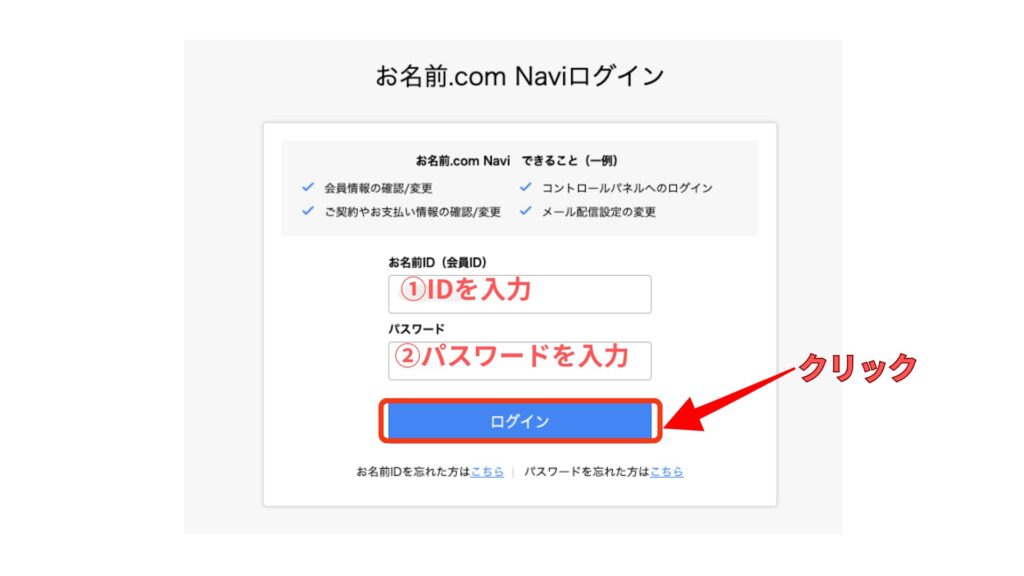
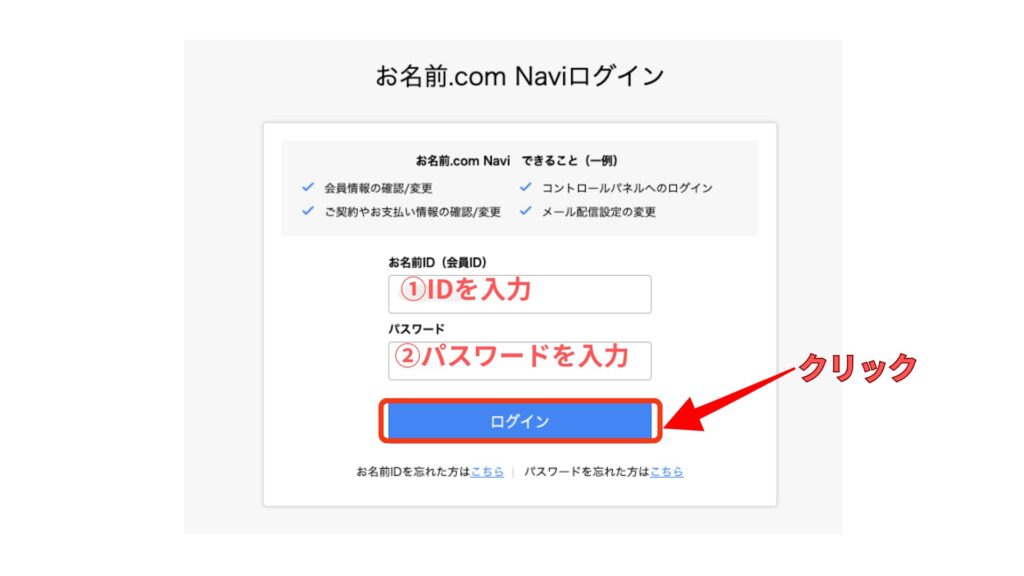
①先ほどメールで確認したIDを入力し、②パスワードを入力して「ログイン」をクリックです。
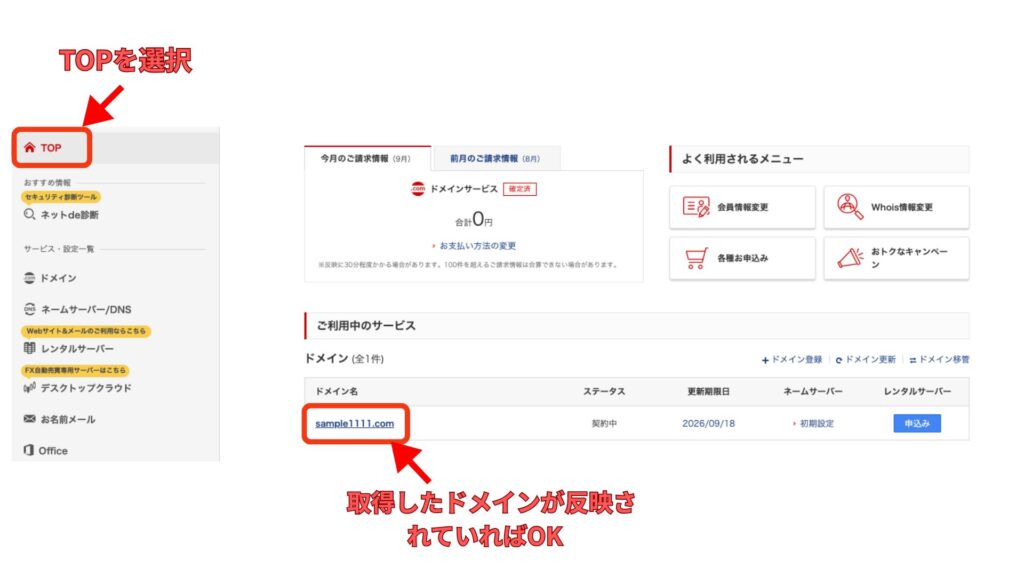
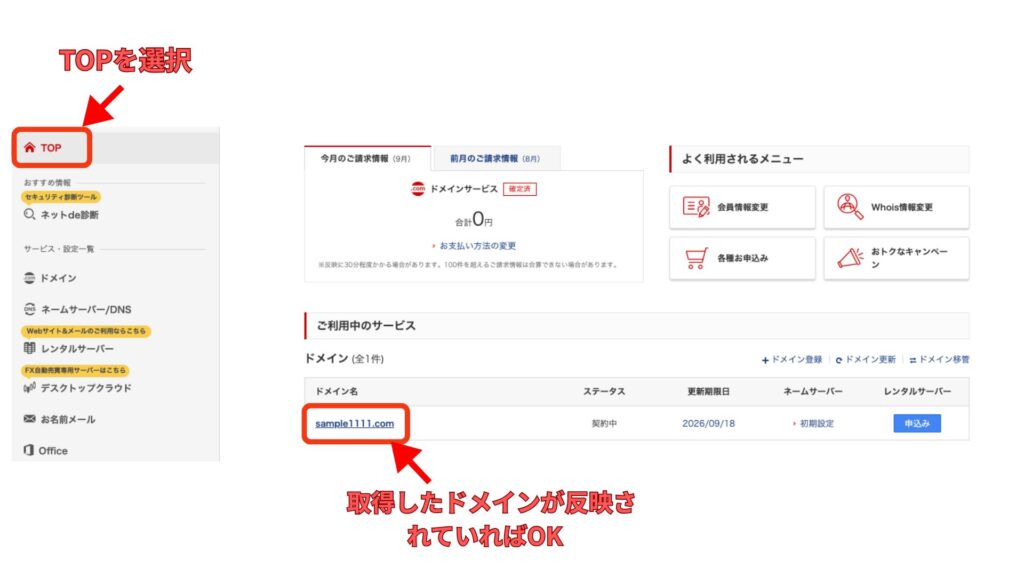
トップページにアクセスし、取得したドメインが反映されているかチェックしましょう。
お名前.comドメイン取得のよくある質問
- 無料でドメインを取得することはできますか?
-
Freenomなどのサイトでは、マイナードメインを無料で取得できますが、フィッシングサイトなどに乱用されてドメインの価値が低下している場合もあるのでおすすめできません。
国内の主要サーバーでは、サーバー契約すると特定のドメイン(.com, .net など)が無料になるサービスを提供しています。また、キャンペーンやクーポンを利用することで1年間無料になるサービスも多くあります。
- ドメインを間違えて登録してしまいました。キャンセル方法を教えてください
-
決済が完了してしまったドメインは残念ながらキャンセルできません。悔しいですがドメインを解約してもう一度新しく取り直しましょう。
ドメインを解約する方法(お名前.com)
更新手続きを行わなかったドメインは、有効期限を迎えることで自動的に廃止となりますので、解約したいドメインの「自動更新設定」を解除して期限を待ちましょう。

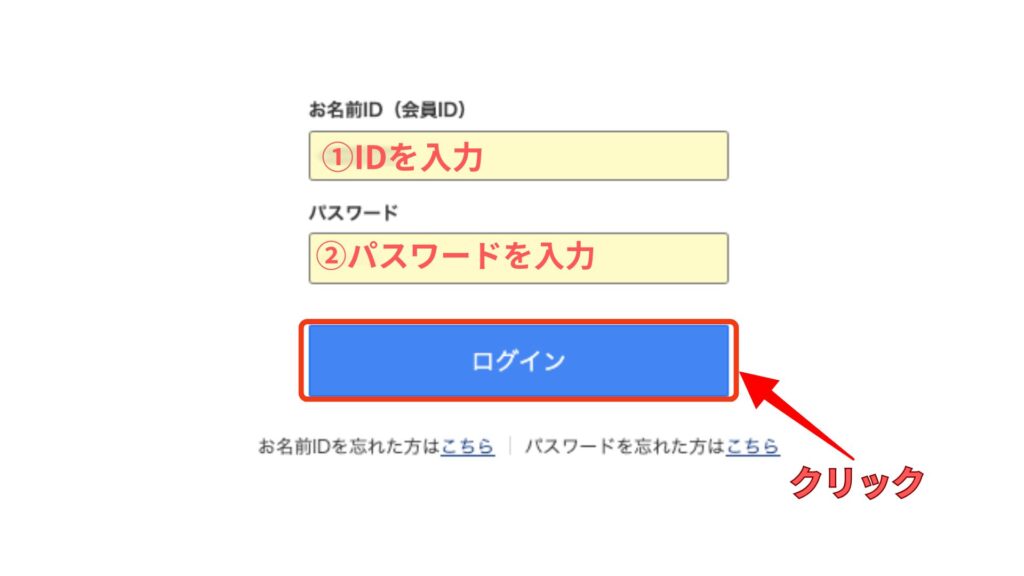
①IDを入力し、②パスワードを入力して「ログイン」をクリックです。

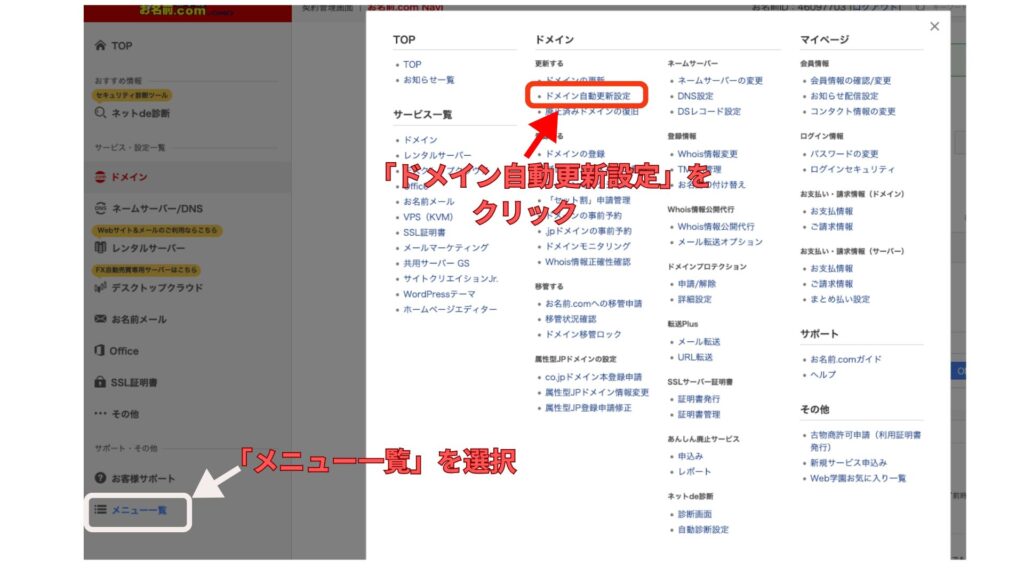
左下の「メニュー一覧」を選択して、「ドメイン自動更新設定」をクリックです。

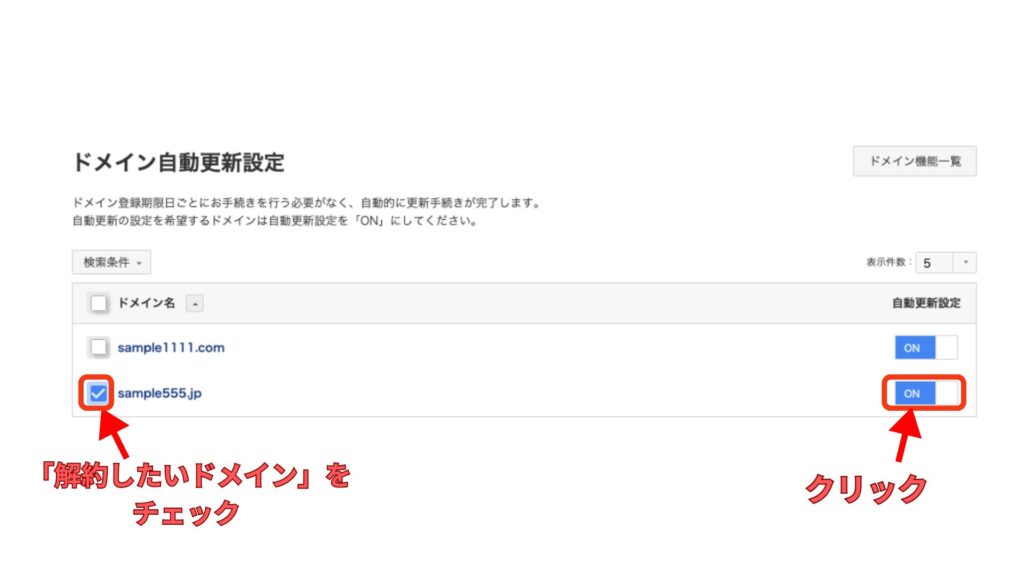
解約したいドメインにチェックを入れ、右側のスイッチをクリックしましょう!

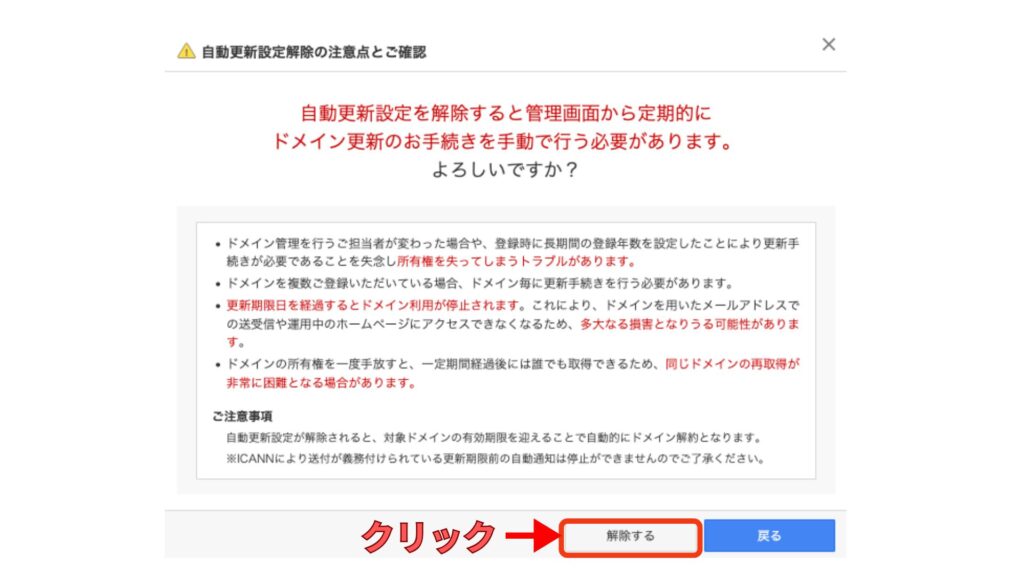
注意点に目を通し、「解除する」をクリックです。

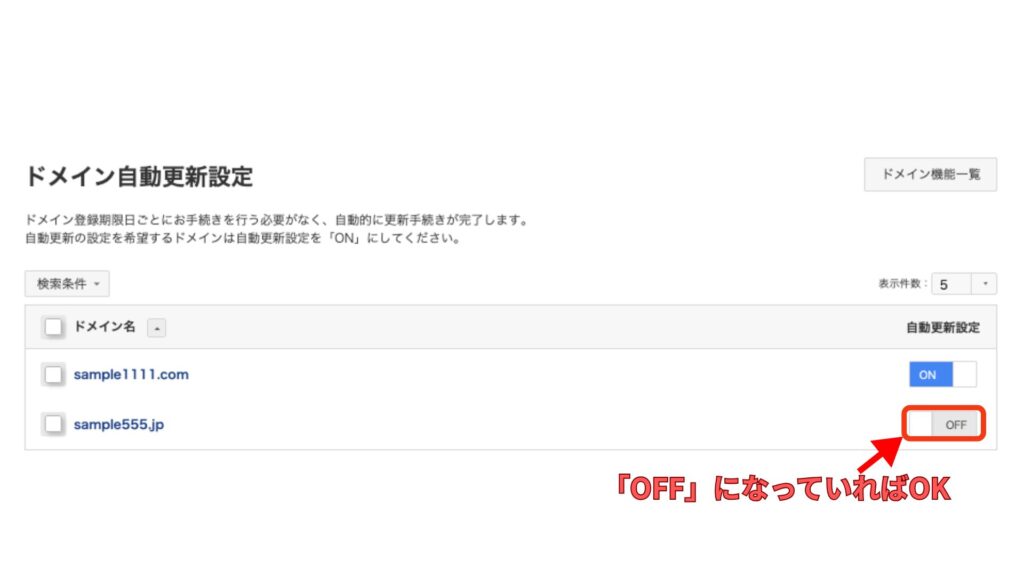
右側のスイッチが「OFF」になっていればOKです。



お疲れ様でした〜
- ホームページを作成しようと考えています。お名前.comでドメインを取得し、レンタルサーバーを契約する方法が比較的安いのかなと感じました。実際、月にいくらくらいの額になるのでしょうか?
-
お名前.comで取得したドメインを月額数百円のサーバーに設定して使えば、最安で月額300円〜500円くらいでいけます。
ちなみに私の場合はエックスサーバーを利用しています。1年契約でサーバー代金は1100円/月です。無料でドメインがひとつついてきます。
まとめ
お名前.comでドメインを取得する際の注意点と、取得方法を解説させていただきました。
最後に要点をまとめます。
・お名前.comはドメインが安いが、サーバープランは割高なので間違って契約しないように注意。
・メールのみの利用ならお「お名前メール」がおすすめ。
・ドメインの更新料はしっかりチェック。
・支払いが完了するとドメインはキャンセルできないので登録は慎重に。
お名前.comのドメイン契約は、ポップアップ広告やオプションの表示が多く迷いやすいです。
ゆっくり落ち着いてよく読みながら契約しましょう。
ここまで読んでいただき本当にありがとうございます。












コメント